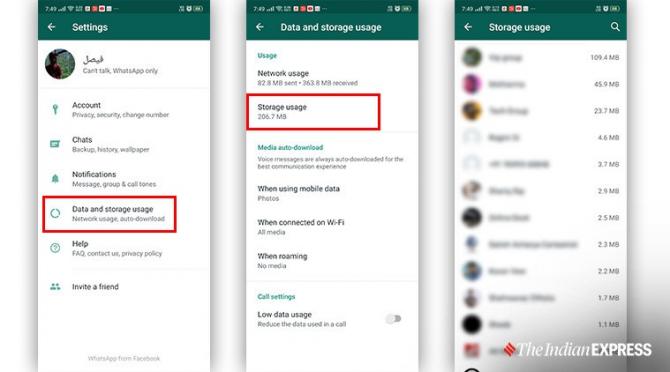
মেসেজিং অ্যাপ হিসেবে একচেটিয়া রাজত্ব চালাচ্ছে হোয়াটসঅ্যাপ। মানুষের মনের চিলেকোঠায় যেভাবে নিজের জায়গা করে নিয়েছে তার জবাব নেই। যেকারণে মেসেজিং অ্যাপ হাইক, উইচ্যাট টিকে থাকতে পারল না বাজারে। থেমে নেই হোয়াটসঅ্যাপ। মানুষকে আরও আকৃষ্ট করতে যত দিন যাচ্ছে হোয়াটসঅ্যাপের অন্দরমহল কে ঢেলে সাজানোর জন্য বদ্ধপরিকর হয়েছে ফেসবুক। নিয়ে আসছে একের পর এক ফিচার। যা ক্রমশ সুবিধা করে দিচ্ছে ইউজারদের। জেনে নিন এমনই কিছু ফিচারের ব্যবহার।
হোয়াটলঅ্যাপ চ্যাট থেকে কীভাবে গোপন করে রাখবেন ছবি ও ভিডিও?
অধিকাংশ ক্ষেত্রে দেখা যায় সবার সামনে হোয়াটসঅ্যাপ চ্যাট খুলে সেখান থেকে গ্যালারিতে পৌঁছে গেলে কিছু ছবি প্রকাশ্যে আসার কারণে অস্বস্থিতে পড়তে হতে হয়। কিন্তু এই পরিস্থিতির মুখোমুখি যাতে আপনাকে না হতে হয়, তারজন্য বেশ কিছু ফিচার রয়েছে হোয়াটসঅ্যাপের অন্দরমহলে। যেখানে লুকিয়ে রাখতে পারবেন আপনার ছবি ও ভিডিও। নির্দিষ্ট কোনো চ্যাট খুলুন > ক্লিক করুন গ্রুপে > নামে ক্লিক করুন > ক্লিক করুন Media Visibility > ক্লিক “No”।
কীভাবে নির্দিষ্ট হোয়াটসঅ্যাপ গ্রুপ ও কন্ট্যাক্ট থেকে ডিলিট করবেন ছবি ও ভিডিও?
ছবি ভিডিও গ্যালারি থেকে ডিলিট করার পরও তা থেকে যায় হোয়াটসঅ্যাপের অন্দরমহলে। তখনই মাঝপথে থমকে যায় হোয়াটসঅ্যাপ বা কিছু ডাইনলোড হতে চায় না। তখন হোয়াটসঅ্যাপের ভিতর থেকে ডিলিট করতে হয় সমস্ত ফাইল। কিন্তু সেটি করবেন কী করে? রইল উপায়- WhatsApp Settings > Data and storage usage > Storage usage।
হোয়াটসঅ্যাপ ব্যবহারের ডেটা নির্দিষ্ট করে রাখুন:
ইন্টারনেট কতটা ব্যবহার করবেন তার সীমা আগাম বেধে দিতে চাইলে তার জন্যও রয়েছে ফিচার। সেটিংসে গিয়ে সাখানে ডেটা এন্ড স্টোরেজে ক্লিক করুন। অটো ডাউনলোড, মোবাইল ডেটা ব্যবহার, ওয়াই ফাই, রোমিং এর অপশন রয়েছে। ছবি ও ভিডিও ডাউনলোড করার জন্য সুবিধামত যেকোনো অপশন বেছে নিতে পারেন।
আট ঘণ্টার জন্য লাইভ লোকেশন শেয়ার করুন:
আপনি কোথায় আছেন? তা আপনার বন্ধুকে জানাতে ব্যবহার করুন লাইভ লোকেশন বা কারেন্ট লোকেশন। ম্যাপ দেখে অতি সহজে বন্ধু আপনার কাছে চলতে আসতে পারবে। লাইভ লোকেশনের ক্ষেত্রে আট ঘণ্টা আপনার বন্ধু জানতে পারবে আপনি ঠিক কোথায় আছেন আর কোথায় যাচ্ছেন। চ্যাট বক্সের লোকেশনের অধীনে রয়েছে এই ফিচার। ১৫, ১ ঘণ্টা ও ৮ ঘণ্টার অপশন রয়েছে।
কম্পিউটার থেকে ফোনে ফাইল দেওয়া নেওয়া করার পদ্ধতি:
ব্যবহার করুন হোয়াটসঅ্যাপ ওয়েব। কম্পিউটারে খুলুন https://web.whatsapp.com/। তারপর সেখানে ক্লিক করুন ওয়েব। এরপর আপনার ফোনে হোয়াটসঅ্যাপ ওপেন করে ডানদিকের কোনের ডটে ক্লিক করুন। সেখানেই রয়েছে হোয়াটয়অ্যাপ ওয়েব অপশন। সেখানে ক্লিক করলেই স্ক্যান করার অপশন আসবে। কম্পিউটারে দেখানো স্ক্যান বারের ওপর ফোনের অংশটি ম্যাচ করলে কম্পিউটারে খুলে যাবে হোয়াটসঅ্যাপ ওয়েব। ফোন থেকে কিছু ফাইল কাউকে পাঠালে সেটি সরাসরি কম্পিউটারে দেখতে পাবেন আপনি। সেখান থেকে ডাউনলোড করে নিতে পারেন। একই ভাবে কম্পিউটারে হোয়াটসঅ্যাপ ওয়েব ব্যবহার করে ফাইল পাঠালে ফোন থেকে ডাউনলেড করতে পারবেন।





Leave a reply